Prevezmite a nainštalujte ovládače pre grafickú kartu ATI Radeon 9600
Či máte ovládače nainštalované pre grafickú kartu, alebo nie, závisí nielen od výkonu hier a programov, ale aj od počítača ako celku. Softvér pre grafický adaptér je nevyhnutne potrebný na nezávislé nainštalovanie, a to aj napriek tomu, že moderné systémy to automaticky robia pre vás. Faktom je, že OS nenainštaluje ďalší softvér a komponenty, ktoré sú zahrnuté v úplnom softvérovom balíku. V tejto lekcii budeme hovoriť o grafickej karte ATI Radeon 9600. Z dnešného článku sa dozviete, kde si môžete stiahnuť ovládače pre špecifikovanú grafickú kartu a ako ich nainštalovať.
obsah
Metódy inštalácie pre adaptér ATI Radeon 9600
Podobne ako akýkoľvek softvér, ovládače pre grafické karty sú neustále aktualizované. V každej aktualizácii výrobca opraví rôzne nedostatky, ktoré si bežný užívateľ nemusí všimnúť. Okrem toho sa pravidelne zlepšuje kompatibilita rôznych aplikácií s grafickými kartami. Ako sme uviedli vyššie, nedôverujte systému inštalácii softvéru pre adaptér. Najlepšie to urobíte sami. Ak to chcete urobiť, môžete použiť jednu z nižšie uvedených metód.
Metóda 1: Webová stránka výrobcu
Napriek tomu, že názov grafickej karty obsahuje ochrannú známku Radeon, vyhľadáme softvér pomocou tejto metódy na webovej stránke spoločnosti AMD. Faktom je, že spoločnosť AMD jednoducho kúpila uvedenú značku. Preto sú teraz všetky informácie týkajúce sa adaptérov Radeon umiestnené na webovej stránke spoločnosti AMD. Aby ste mohli použiť opísanú metódu, musíte urobiť nasledovné.
- Ideme na odkaz na úradníka webové stránky spoločnosti AMD ,
- V hornej časti stránky, ktorá sa otvorí, musíte nájsť sekciu s názvom Podpora a ovládače . Pôjdeme do toho len kliknutím na meno.
- Ďalej musíte nájsť blok "Získať ovládače AMD" na otvorenej stránke. V ňom uvidíte tlačidlo s názvom "Nájdite ovládač" . Stlačíme to.
- Potom sa ocitnete na stránke sťahovania ovládačov. Tu je najprv potrebné zadať informácie o grafickej karte, pre ktorú chcete softvér nájsť. Zatvorte stránku, kým sa nezobrazí blok "Ručne vybrať ovládač" . Práve v tomto bloku musíte špecifikovať všetky informácie. Vyplňte polia nasledovne:
- Krok 1 : Grafika pracovnej plochy
- Krok 2 : Séria Radeon 9xxx
- Krok 3 : Radeon 9600 Series
- Krok 4 : Zadajte verziu svojho OS a jeho bitovú hĺbku
- Potom musíte kliknúť na tlačidlo "Výsledky zobrazenia" , ktoré je mierne pod hlavným vstupným poľom.
- Na ďalšej stránke sa zobrazí najnovšia verzia softvéru, ktorú podporuje vybratá grafická karta. Musíte kliknúť na prvé tlačidlo "Stiahnuť" , ktoré sa nachádza oproti riadku "Catalyst Software Suite"
- Po kliknutí na tlačidlo sa okamžite načíta inštalačný súbor. Počkáme, kým sa stiahne a potom sa spustí.
- V niektorých prípadoch sa môže zobraziť štandardná bezpečnostná správa. Ak vidíte okno zobrazené na obrázku nižšie, stačí kliknúť na tlačidlo "Spustiť" alebo "Spustiť" .
- Ďalším krokom je určiť program miesto, kde sa budú extrahovať súbory potrebné na inštaláciu softvéru. V okne, ktoré sa zobrazí, môžete zadať cestu do požadovaného priečinka manuálne na špeciálnom riadku alebo kliknúť na tlačidlo "Prehľadávať" a vybrať umiestnenie z koreňového adresára systémových súborov. Keď je tento krok dokončený, musíte kliknúť na tlačidlo "Inštalovať" v spodnej časti okna.
- Teraz je potrebné chvíľu počkať, kým sa všetky potrebné súbory extrahujú do zložky uvedenej skôr.
- Po extrahovaní súborov sa zobrazí počiatočné okno správcu inštalácie softvéru Radeon. Obsahuje uvítaciu správu a rozbaľovaciu ponuku, kde môžete zmeniť jazyk sprievodcu inštaláciou, ak chcete.
- V ďalšom okne si musíte vybrať typ inštalácie a tiež špecifikovať adresár, na ktorom budú súbory nainštalované. Vzhľadom na typ inštalácie si môžete vybrať medzi možnosťami "Quick" a "Custom" . V prvom prípade sa ovládač a všetky ďalšie komponenty nainštalujú automaticky a v druhom prípade vyberte komponenty, ktoré sa majú inštalovať nezávisle. Odporúčame vám použiť prvú možnosť. Po výbere typu inštalácie kliknite na tlačidlo "Ďalej" .
- Pred začatím inštalácie uvidíte okno s ustanoveniami licenčnej zmluvy. Prečítajte si celý text je voliteľný. Ak chcete pokračovať, stačí stlačiť tlačidlo "Prijať" .
- Teraz začne proces inštalácie. Nebude to trvať dlho. Na samom konci sa objaví okno, v ktorom sa zobrazí správa s výsledkom inštalácie. V prípade potreby môžete zobraziť podrobnú správu o inštalácii kliknutím na tlačidlo Zobraziť protokol . Ak chcete dokončiť okno, musíte zatvoriť okno kliknutím na tlačidlo "Dokončiť" .
- V tomto momente bude dokončený proces inštalácie pomocou tejto metódy. Potrebujete reštartovať systém, aby ste použili všetky nastavenia. Potom bude vaša grafická karta úplne pripravená na použitie.

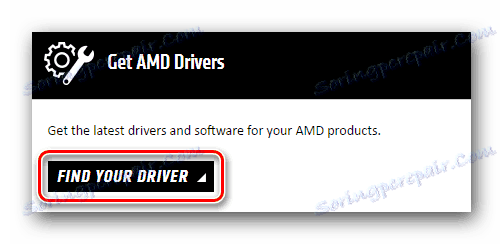
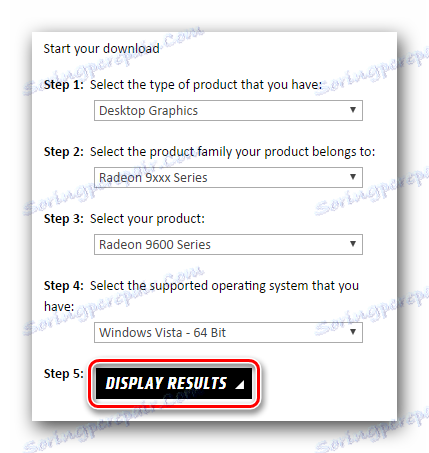
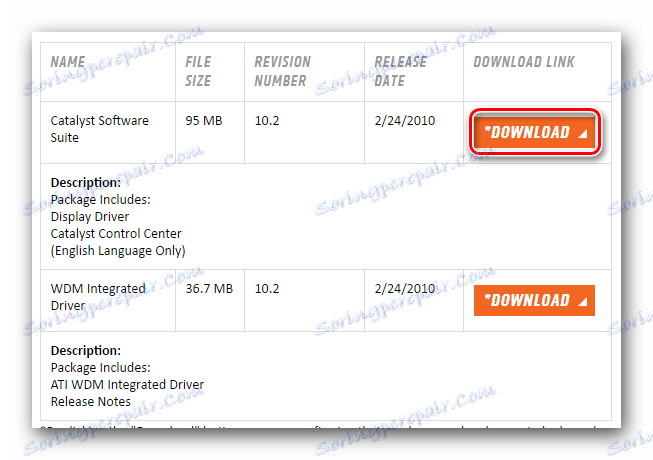
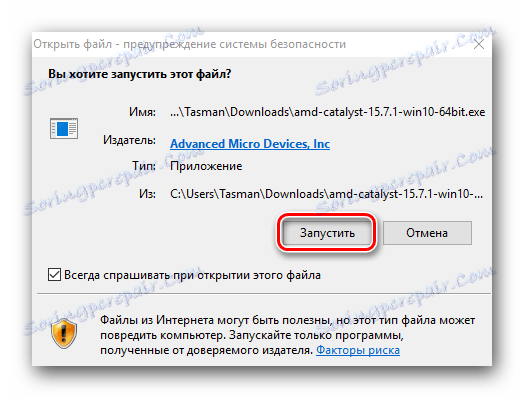
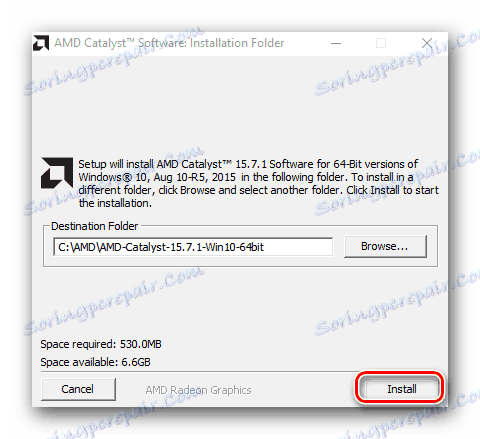


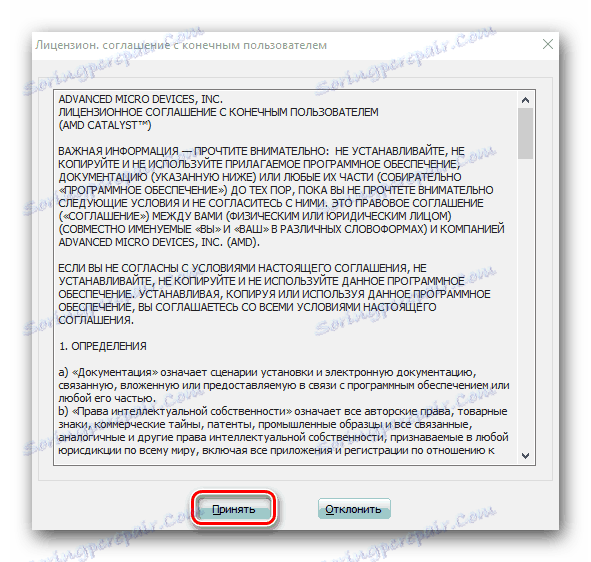
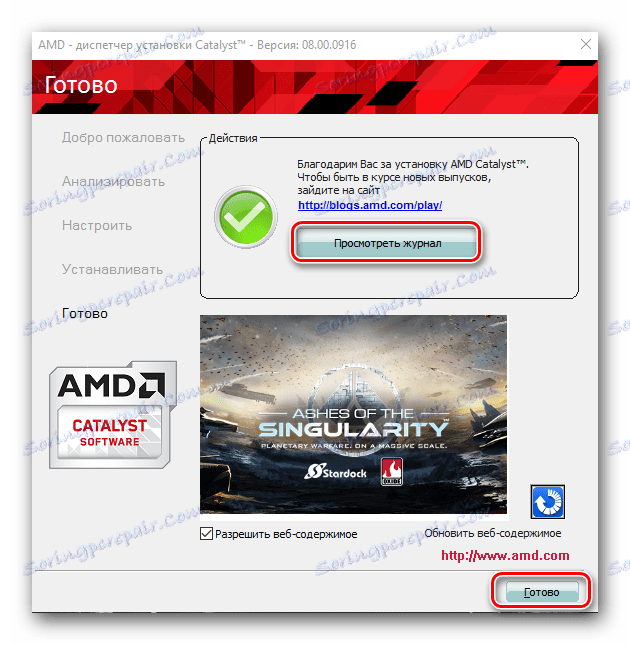
Metóda 2: Špeciálny program od spoločnosti AMD
Táto metóda vám umožní nielen nainštalovať softvér pre grafickú kartu Radeon, ale aj pravidelne kontrolovať aktualizácie softvéru pre adaptér. Metóda je veľmi výhodná, pretože program, ktorý sa v ňom používa, je oficiálny a je určený špeciálne pre inštaláciu softvéru Radeon alebo AMD. Pokračujeme v opise samotnej metódy.
- Ideme do oficiálna stránka stránky AMD , kde si môžete zvoliť spôsob vyhľadávania ovládača.
- Na samom vrchole hlavnej časti stránky nájdete blok s názvom Automatická detekcia a inštalácia ovládača . V ňom musíte kliknúť na tlačidlo "Prevziať" .
- V dôsledku toho sa inštalačný súbor programu ihneď stiahne. Musíte počkať, kým sa tento súbor stiahne, a potom ho spustite.
- V prvom okne je potrebné zadať priečinok, do ktorého sa budú extrahovať súbory, ktoré sa použijú pri inštalácii. Toto sa vykonáva analogicky s prvou metódou. Ako sme už uviedli, môžete zadať cestu na príslušný riadok alebo zvoliť priečinok manuálne kliknutím na tlačidlo "Prehľadávať" . Potom kliknite na "Inštalovať" v spodnej časti okna.
- Po niekoľkých minútach, keď je extrakcia dokončená, uvidíte hlavné okno programu. Tým sa automaticky spustí proces skenovania počítača pre značku grafickej karty Radeon alebo AMD.
- Ak je zistené vhodné zariadenie, zobrazí sa nasledujúce okno, ktoré je zobrazené na snímke obrazovky nižšie. V nej sa zobrazí výzva na výber typu inštalácie. Je to veľmi štandardný - "Express" alebo "User" . Ako sme už spomenuli v prvom rade, inštalácia "Express" zahŕňa inštaláciu absolútne všetkých komponentov a pri použití "Custom Install" si môžete nezávisle vybrať tie komponenty, ktoré je potrebné nainštalovať. Odporúčame použiť prvý typ.
- Ďalej priamo stiahnete a nainštalujete všetky potrebné súčasti a ovládač. Dôkazom toho bude nasledujúce okno, ktoré sa objavilo.
- Za predpokladu, že proces sťahovania a inštalácie je úspešný, uvidíte posledné okno. Ukáže vám, že vaša grafická karta je pripravená na použitie. Ak chcete dokončiť, musíte kliknúť na riadok "Reštartovať teraz" .
- Reštartovaním operačného systému môžete plne využiť váš adaptér, prehrávať obľúbené hry alebo pracovať v aplikáciách.
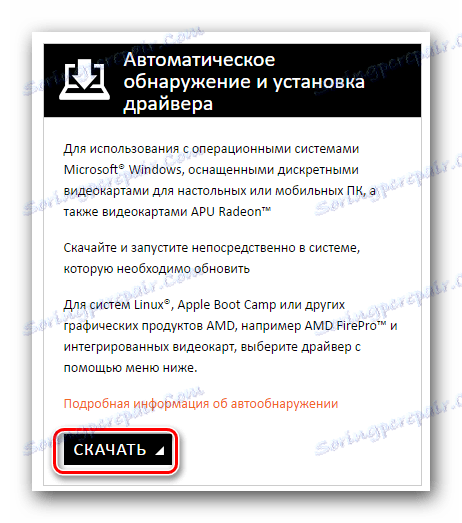
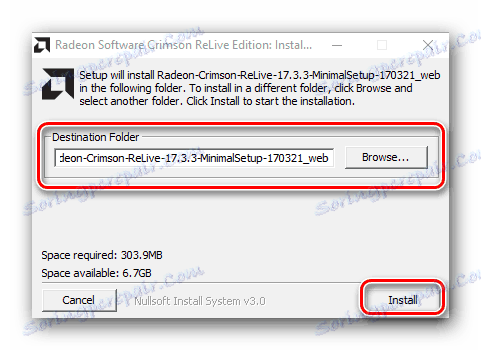
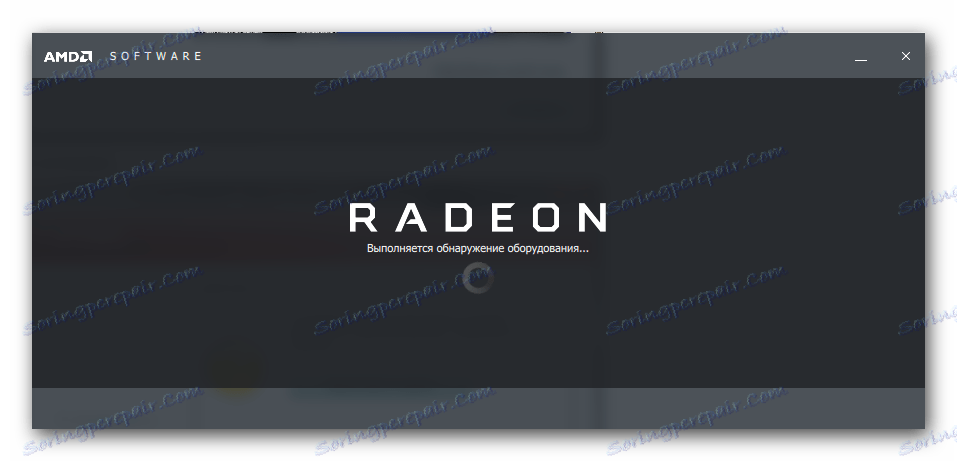
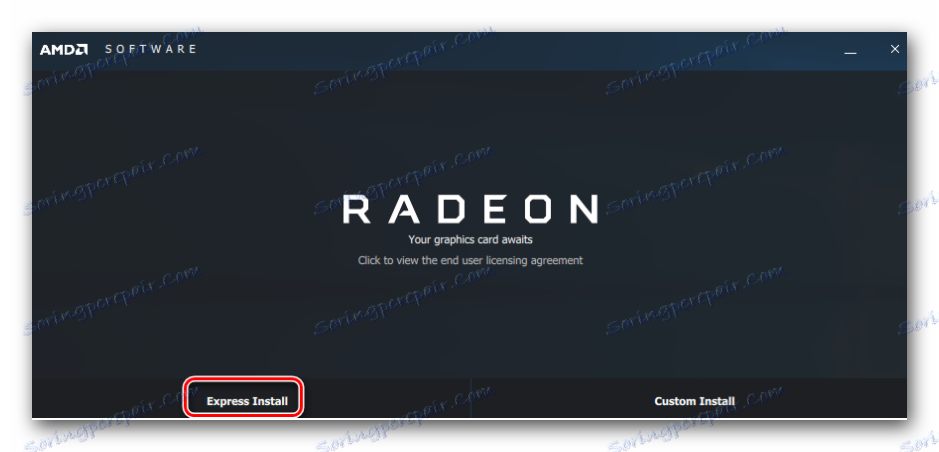
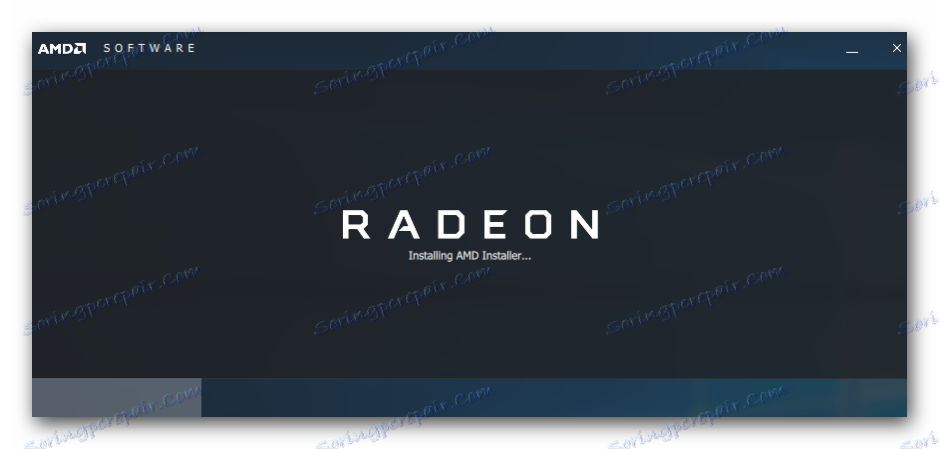
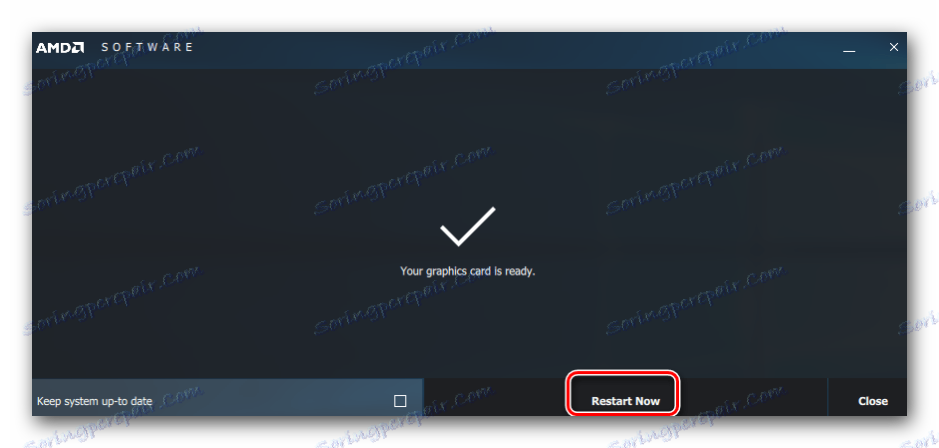
Metóda 3: Softvér pre integrovaný softvér na prevzatie
Vďaka tejto metóde môžete nielen nainštalovať softvér pre adaptér ATI Radeon 9600, ale tiež skontrolovať dostupnosť softvéru pre všetky ostatné zariadenia počítača. K tomu budete potrebovať jeden zo špecializovaných programov, ktoré sú navrhnuté tak, aby automaticky vyhľadávali a inštalovali softvér. Prehľad najlepších z nich sme venovali jeden z našich predchádzajúcich článkov. Odporúčame vám, aby ste si ju prečítali.
Čítajte viac: Najlepšie programy na inštaláciu ovládačov
Väčšina používateľov preferuje Riešenie DriverPack , A to nie je náhoda. Tento program sa líši od analogickej obrovskej databázy ovládačov a zariadení, ktoré je možné zistiť. Okrem toho má nielen online verziu, ale plnohodnotnú offline verziu, ktorá nevyžaduje internetové pripojenie. Keďže DriverPack Solution je veľmi populárny softvér, venujeme si samostatnú lekciu venovanú práci v ňom.
Lekcia: Ako aktualizovať ovládač v počítači pomocou riešenia DriverPack
Metóda 4: Stiahnite ovládač pomocou ID adaptéra
Pomocou opísanej metódy môžete ľahko nainštalovať softvér pre grafický adaptér. Okrem toho môže byť vykonané aj pre neidentifikované systémové zariadenie. Hlavnou úlohou bude nájsť jedinečný identifikátor grafickej karty. Identifikátor ATI Radeon 9600 ID má nasledujúci význam:
PCIVEN_1002&DEV_4150
PCIVEN_1002&DEV_4151
PCIVEN_1002&DEV_4152
PCIVEN_1002&DEV_4155
PCIVEN_1002&DEV_4150&SUBSYS_300017AF
Ako poznať túto hodnotu - o niečo neskôr vám poviem. Musíte skopírovať jeden z navrhnutých identifikátorov a použiť ho na špeciálnych stránkach. Takéto stránky sa špecializujú presne na vyhľadávanie ovládačov prostredníctvom podobných identifikátorov. Túto metódu nebudeme podrobne opísať, pretože sme už postupovali krok za krokom v samostatnej lekcii. Stačí prejsť na odkaz nižšie a prečítať si článok.
Lekcia: Vyhľadávanie ovládačov podľa ID hardvéru
Metóda 5: Správca zariadení
Ako naznačuje názov, budete musieť použiť Správcu zariadení na použitie tejto metódy. Ak to chcete urobiť, musíte vykonať nasledujúce kroky:
- Na klávesnici súčasne stlačte klávesy "Windows" a "R" .
- V okne, ktoré sa otvorí, zadajte hodnotu
devmgmt.msca kliknite na tlačidlo "OK" o niečo nižšie. - V dôsledku toho začne program, ktorý potrebujete. Otvárame skupinu "Video adaptéry" zo zoznamu. Táto časť obsahuje všetky adaptéry pripojené k počítaču. Na požadovanej grafickej karte stlačte pravé tlačidlo myši. V kontextovej ponuke, ktorá sa zobrazí vo výsledku, zvoľte položku "Aktualizovať ovládače" .
- Potom sa zobrazí okno na aktualizáciu ovládačov. V ňom je potrebné špecifikovať typ vyhľadávania softvéru pre adaptér. Dôrazne sa odporúča použiť parameter "Automatické vyhľadávanie" . To umožní systému nájsť potrebné ovládače a nainštalovať ich.
- V dôsledku toho sa zobrazí posledné okno, v ktorom sa zobrazí výsledok celej metódy. Bohužiaľ, v niektorých prípadoch môže byť výsledok negatívny. V takýchto situáciách je lepšie použiť druhú metódu popísanú v tomto článku.
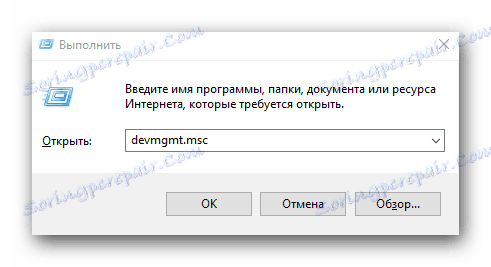
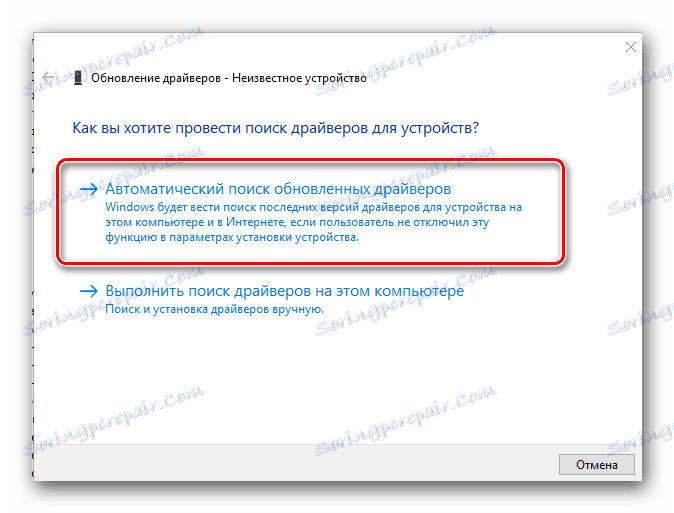
Ako môžete vidieť, inštalácia softvéru pre ATI Radeon 9600 je pomerne jednoduchá. Hlavnou vecou je dodržiavať pokyny, ktoré sa vzťahujú na každý spôsob. Dúfame, že budete môcť vykonať inštaláciu bez problémov a chýb. V opačnom prípade sa vám pokúsime pomôcť, ak opíšeme vašu situáciu v komentároch k tomuto článku.
